Excel中进行表格图片对齐且大小一致的操作方法
发布时间:2017-06-17 10:08
相关话题
一个excel表格图片很乱,表格中的图片如何实现对齐且大小一致呢?今天,小编就教大家在Excel中进行表格图片对齐且大小一致的操作技巧。
Excel中进行表格图片对齐且大小一致的操作步骤:
如图所示,表格中的图片大小不一,对齐错乱,怎么办呢?
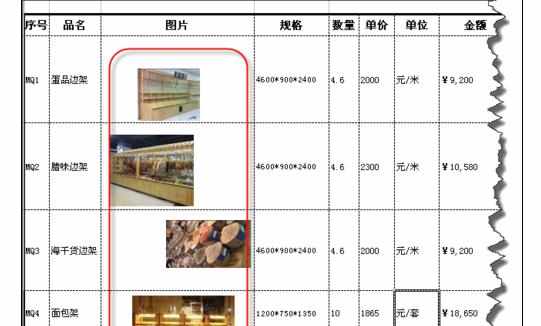
首先我们要选择所有的图片,怎么样快速选择图片呢,点击其中任意一个图片,再Ctrl+Shift+空格,就可以选择所有的图片。
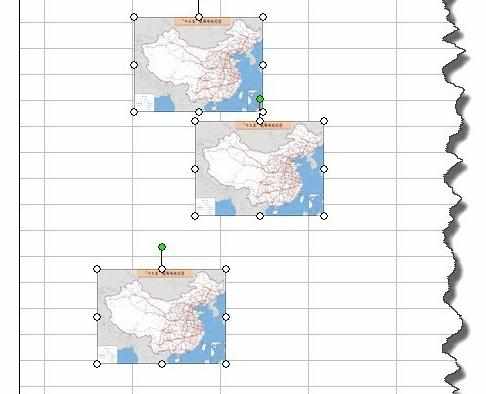
当然选择所有的图片的方法还有少,如我们可以ctrl+G打开定位对话框。在弹出的窗口中选择“定位条件”
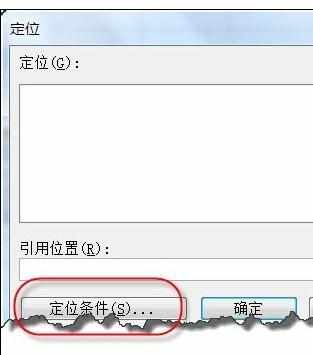
在定位条件窗口中选择“对象”,也同样可以选择所有图片对象。当然,你要确保你的文件中只有要排列的图片哦
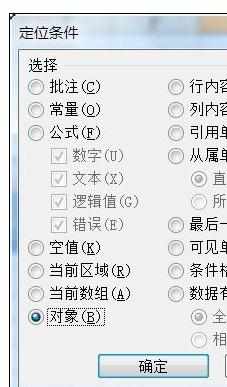
右击图片在弹出的窗口选择“设置图片格式”。
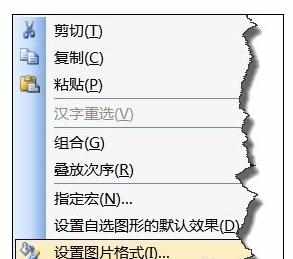
在“设置图片格式”点击“大小”选项卡,将图片设置成同样大小的尺寸。
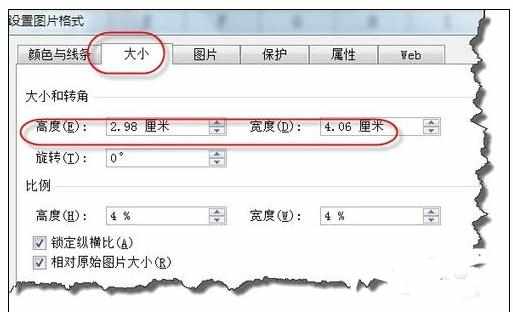
怎么样排列对齐呢,你可以使用“绘图”工具栏下的“绘图”菜单下的“对齐或分布”来解决这一问题。
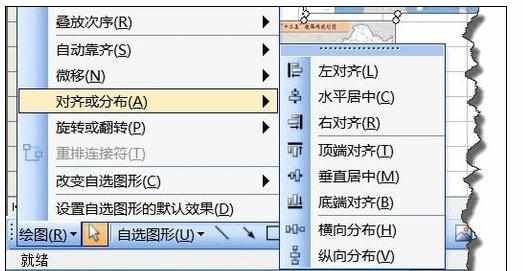

Excel中进行表格图片对齐且大小一致的操作方法的评论条评论